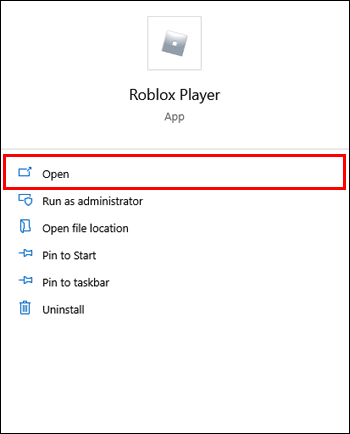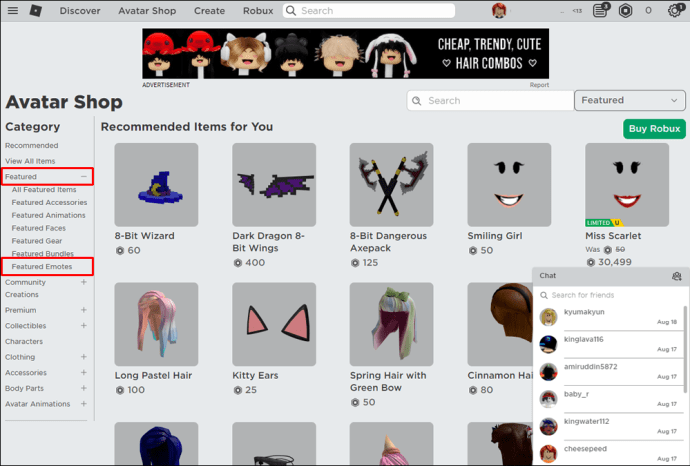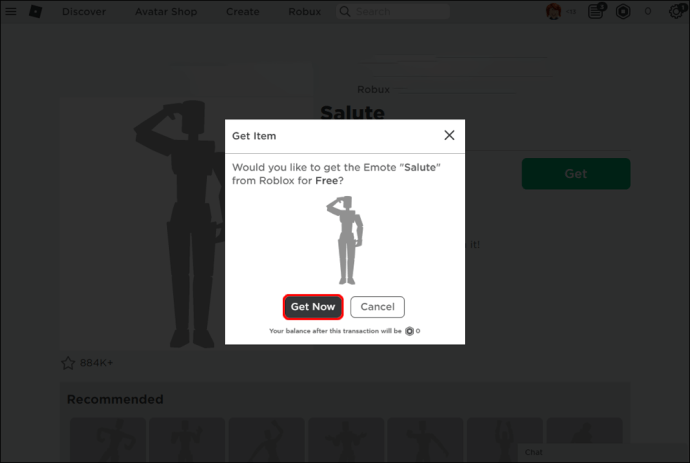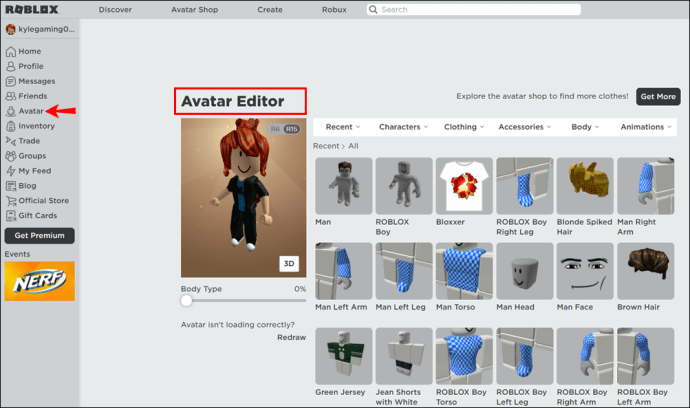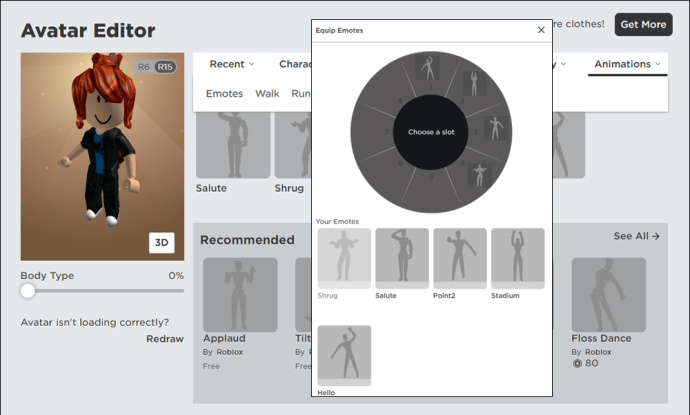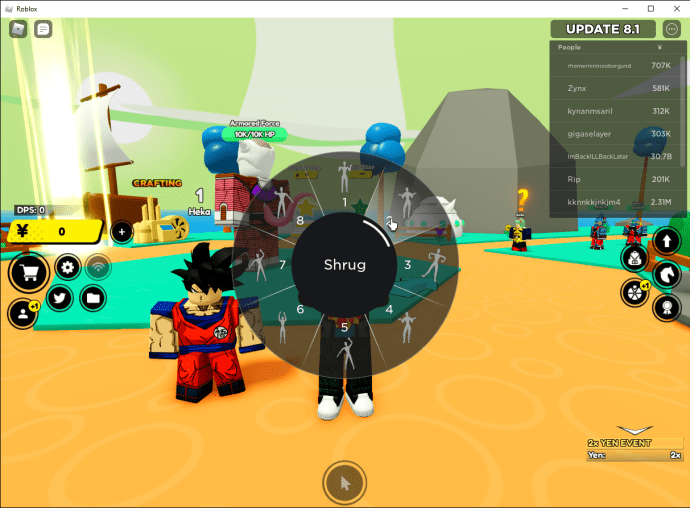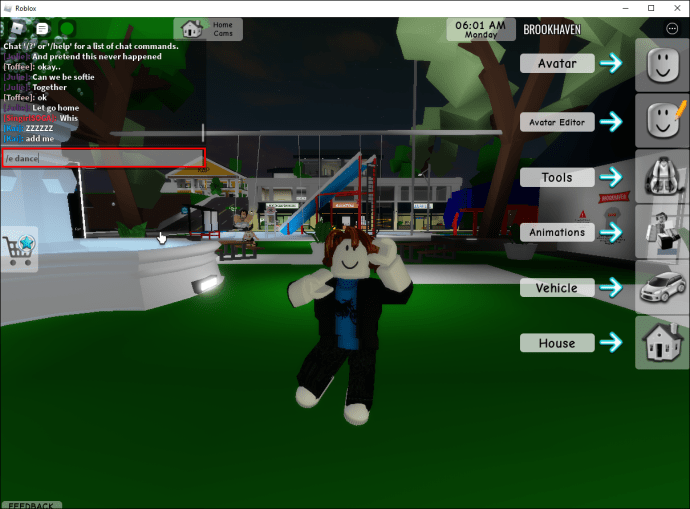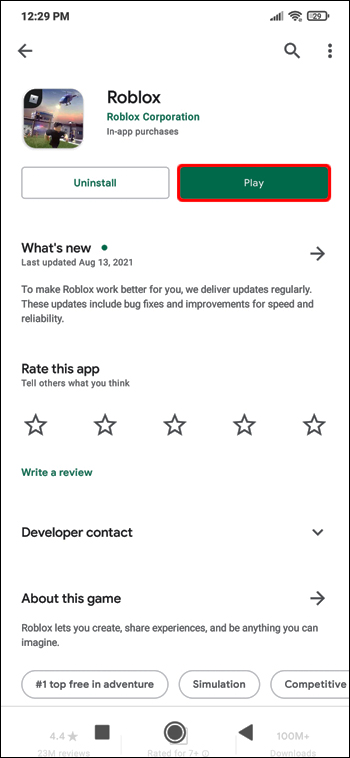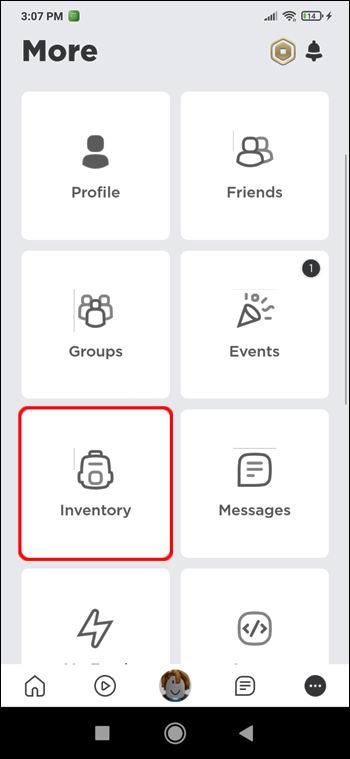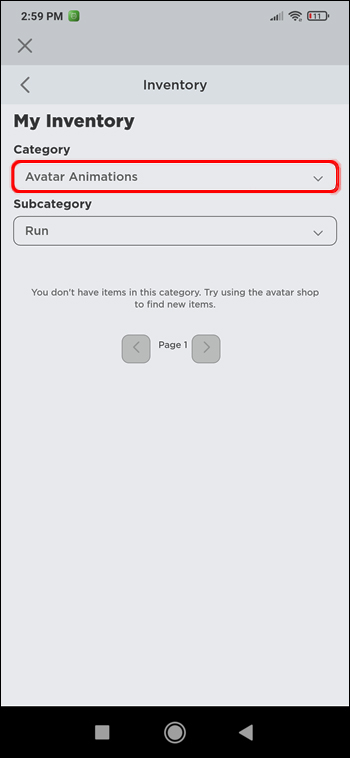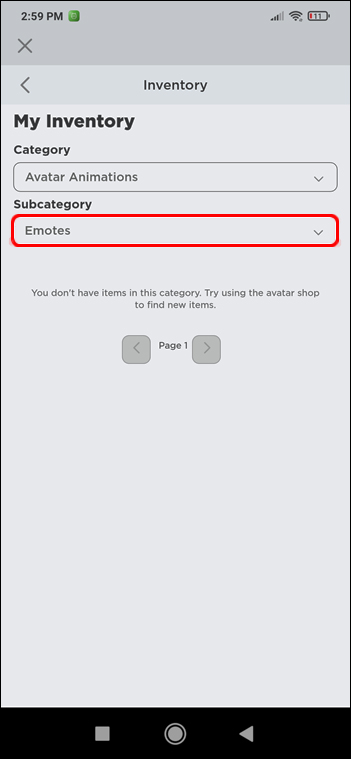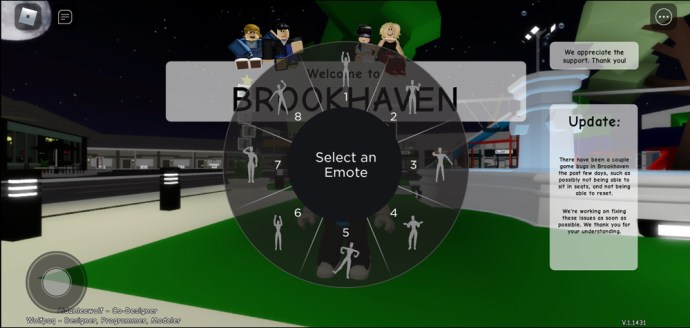Roblox ఎమోట్లు మీరు ఎలా భావిస్తున్నారో వ్యక్తీకరించడానికి మరియు గేమ్ప్లే సమయంలో మీ తోటి ఆటగాళ్లతో కమ్యూనికేట్ చేయడానికి మిమ్మల్ని అనుమతిస్తాయి. ఉత్సాహాన్ని ప్రదర్శించే వాటి నుండి విచారం వరకు అనేక యానిమేషన్లు అందుబాటులో ఉన్నాయి, అన్నీ మీ గేమ్ప్లేకు మానవ మూలకాన్ని జోడించడానికి రూపొందించబడ్డాయి.

మీరు Roblox ఎమోట్లను ఎలా ఉపయోగించాలో తెలుసుకోవాలనుకుంటే, మేము ఈ కథనంలో మీకు చూపుతాము. మీ కంప్యూటర్ లేదా మొబైల్ పరికరంలో Roblox ఎమోట్లను ఎలా సెటప్ చేయాలి మరియు ఉపయోగించాలి మరియు ఉచిత ఎమోట్లను ఎలా డౌన్లోడ్ చేయాలి అనే విషయాలను మేము కవర్ చేస్తాము. మరియు గేమ్లో ఎమోటికాన్ చిహ్నం ప్రదర్శించబడకపోతే ఏమి చేయాలో మా తరచుగా అడిగే ప్రశ్నలు ఉన్నాయి.
PCలో రోబ్లాక్స్లో ఎమోట్లను ఎలా ఉపయోగించాలి
మీ కంప్యూటర్లో Roblox ప్లే కోసం ఎమోట్లను సెటప్ చేయడానికి మరియు ఉపయోగించడానికి:
- Robloxని ప్రారంభించండి.
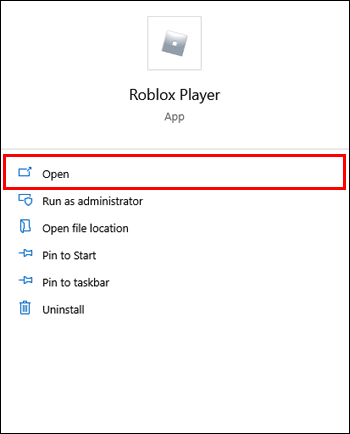
- "కేటలాగ్" ఎంచుకోండి.

- "ఫీచర్ చేయబడినవి" కింద ఎడమవైపు ట్యాబ్లో "ఫీచర్ చేయబడిన ఎమోట్లు" ఎంచుకోండి. ఇది మీరు ఉపయోగించగల అన్ని ఉచిత ఎమోట్లను తిరిగి అందిస్తుంది.
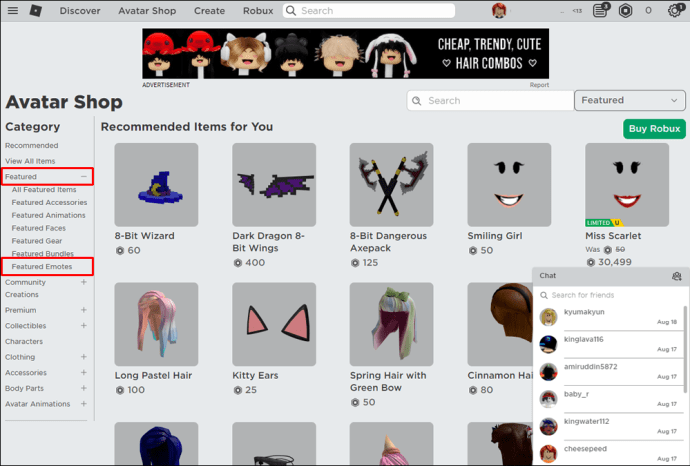
- ఎమోట్లను ఉచితంగా డౌన్లోడ్ చేయడానికి, డౌన్లోడ్ను నిర్ధారించడానికి “గెట్” బటన్ను ఎంచుకోండి, ఆపై “ఇప్పుడే పొందండి”ని ఎంచుకోండి.
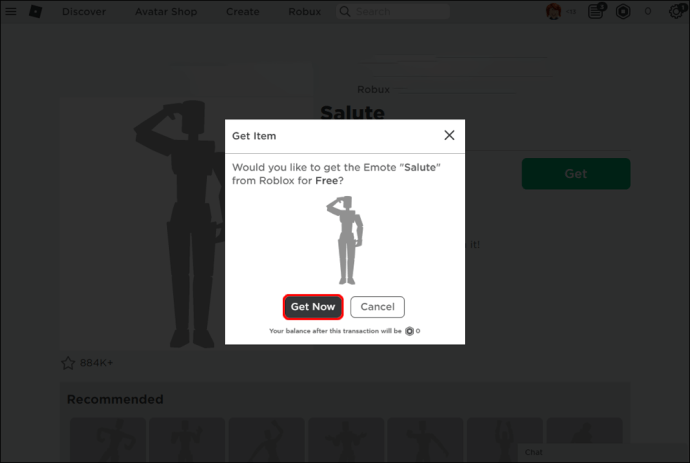
- అన్ని ఎమోట్లను ఒక్కొక్కటిగా డౌన్లోడ్ చేయడానికి అదే దశలను పూర్తి చేయండి.
- మీరు ఎమోట్లను డౌన్లోడ్ చేసిన తర్వాత, ఎడమవైపు ఉన్న “అవతార్”కి వెళ్లండి. ఇది “అవతార్ ఎడిటర్”ని తెస్తుంది మరియు తాజాగా డౌన్లోడ్ చేసిన ఎమోట్లను ప్రదర్శిస్తుంది.
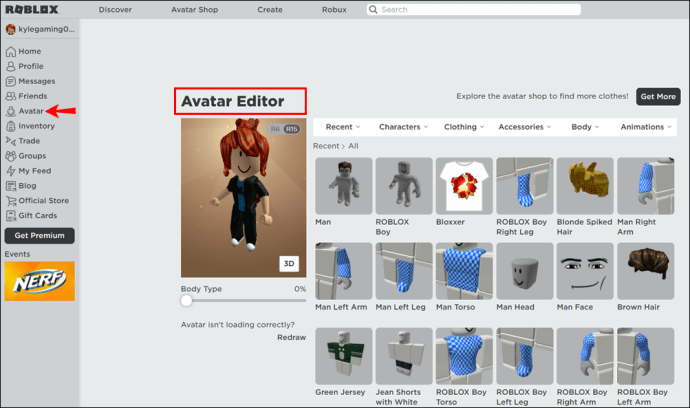
- ఏదైనా ఎమోట్పై క్లిక్ చేయడం ద్వారా మీరు వాటిని సన్నద్ధం చేయవచ్చు. మీరు ఎమోట్ను ఎంచుకుని, ఆపై మీరు వాటిని కేటాయించాలనుకుంటున్న సంఖ్యను ఎంచుకోవడం ద్వారా ప్రతి ఎమోట్ను ఒకటి నుండి తొమ్మిది వరకు స్లాట్ చేయవచ్చు.
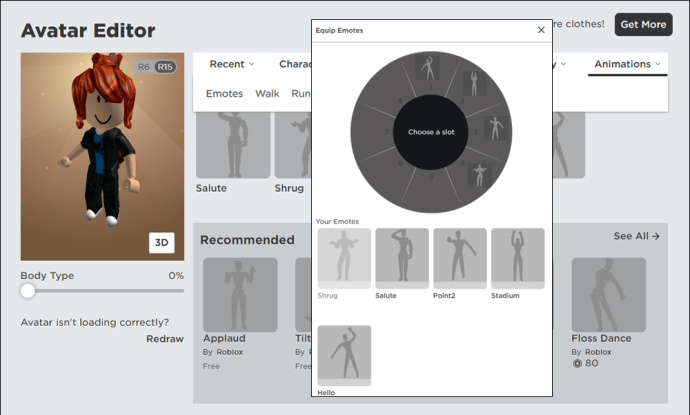
- గేమ్ను ప్రారంభించి, అమర్చిన ఎమోట్లను తెరవడానికి “B” బటన్ను నొక్కండి.
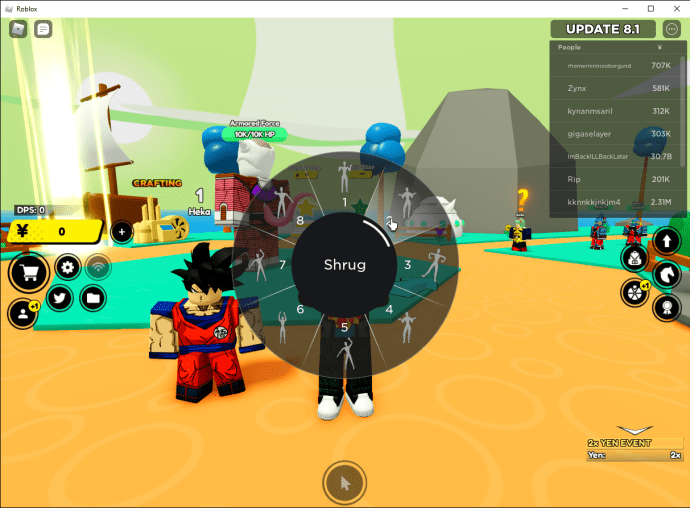
- ఇప్పుడు మీ ఎమోట్లు కనిపించడానికి, మీ చాట్ మెనుని తెరిచి "" అని టైప్ చేయండి
/e (ఎమోటికాన్ పేరు)” ఆపై ఎంటర్.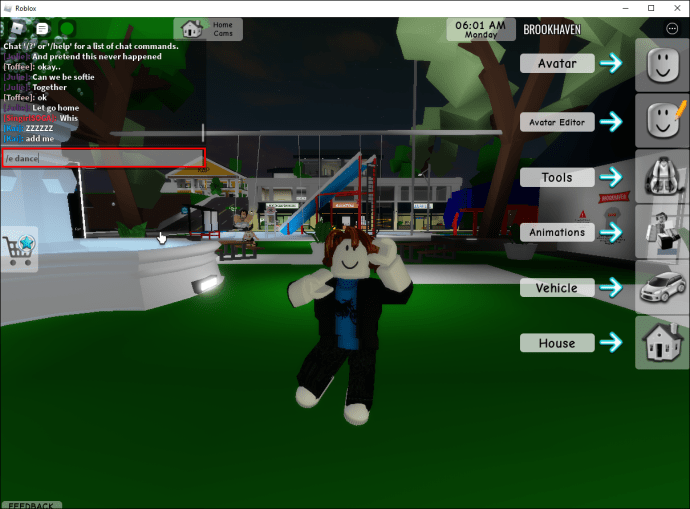
ఐఫోన్ లేదా ఆండ్రాయిడ్ యాప్లో రోబ్లాక్స్లో ఎమోట్లను ఎలా ఉపయోగించాలి
మీ మొబైల్ పరికరం ద్వారా రోబ్లాక్స్ ఎమోట్లను సెటప్ చేయడం మరియు ఉపయోగించడం డెస్క్టాప్కు ఎంత సూటిగా ఉంటుంది:
- Roblox తెరవండి.
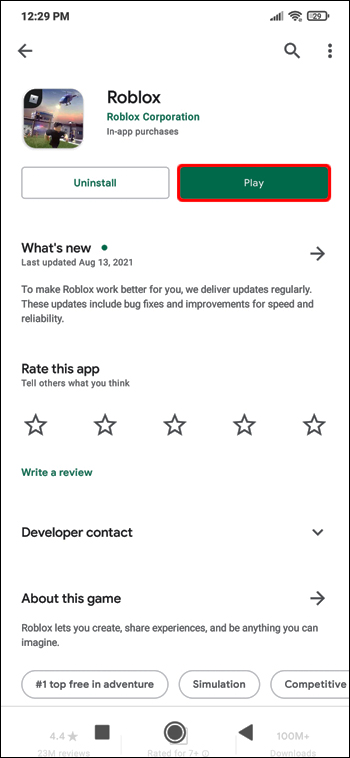
- "ఫీచర్ చేయబడిన ఎమోట్లు"కి నావిగేట్ చేయండి, ఆపై వాటిని డౌన్లోడ్ చేయడానికి "పొందండి" నొక్కండి.

- "ఇన్వెంటరీ" విభాగానికి వెళ్లండి.
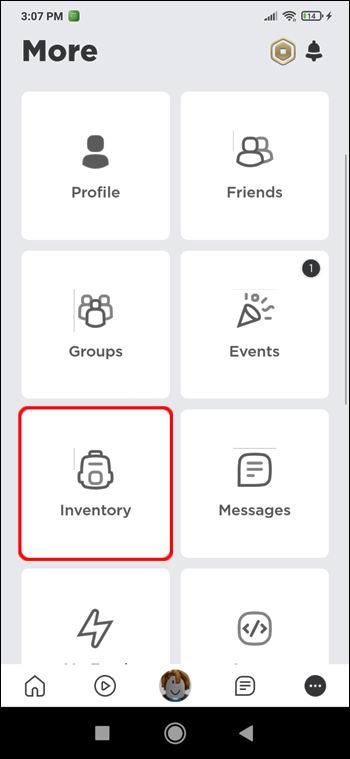
- “కేటగిరీ” కింద పుల్ డౌన్ మెనుని ట్యాప్ చేసి, ఆపై “అవతార్ యానిమేషన్” ఎంచుకోండి.
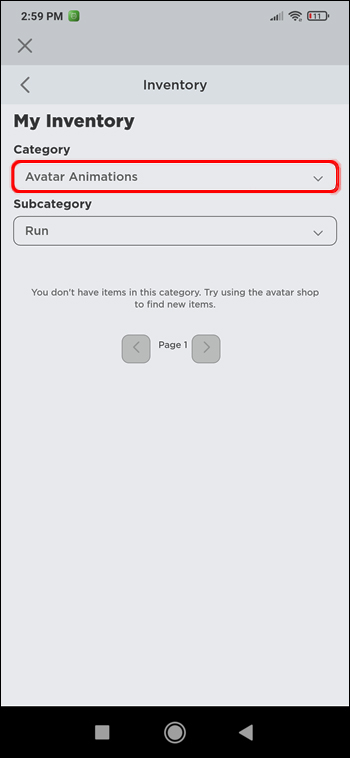
- "ఉపవర్గం" కోసం "ఎమోట్" ఎంచుకోండి.
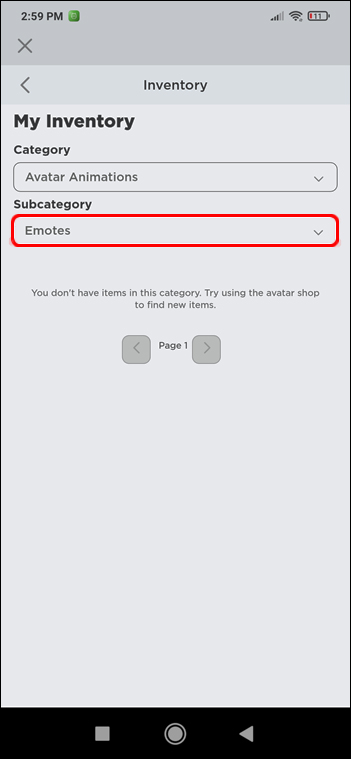
- "వేర్" ఎంపికను నొక్కండి, ఆపై ఎమోట్లను మీ అవతార్కి జోడించడానికి వాటిని సన్నద్ధం చేయండి.
- మీరు కొత్త గేమ్లోకి ప్రవేశించినప్పుడు, ఎమోట్లు చక్రానికి జోడించబడతాయి మరియు సక్రియం చేయబడతాయి.
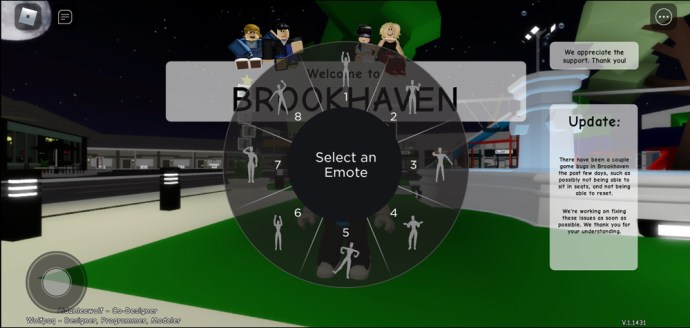
- మీ ఎమోట్లు కనిపించడానికి, మీ చాట్ మెనుని తెరిచి "" అని టైప్ చేయండి
/e (ఎమోటికాన్ పేరు)” ఆపై ఎంటర్.
అదనపు FAQలు
రోబ్లాక్స్లోని అన్ని డాన్స్లు ఏమిటి?
రోబ్లాక్స్లో ఆనందాన్ని వ్యక్తీకరించడానికి నృత్యం ఒక ప్రసిద్ధ మార్గం. డిఫాల్ట్ సర్వర్లలో రోబ్లాక్స్లో మూడు నృత్యాలు ఉన్నాయి. మీరు డ్యాన్స్ చేయాలనుకుంటే, మీరు టైప్ చేయండి "/ఇ నృత్యంచాట్లోకి e” తర్వాత “Enter.” మూడు డ్యాన్స్ యానిమేషన్ల కోసం ఇది:
• / ఇ నృత్యం
• /e నృత్యం2
• /e నృత్యం3
మీరు Robloxలో Emoteకి ఏ కీబోర్డ్ బటన్ను నొక్కాలి?
రోబ్లాక్స్లో ఎమోట్ చేయడానికి, మీరు మీ చాట్ మెనుని తెరిచి, “/e” మరియు ఆదేశాన్ని టైప్ చేసి, ఆపై నమోదు చేయాలి.
వివిధ రకాల రోబ్లాక్స్ ఎమోట్లు ఏమిటి?
మీ Roblox అవతార్ ప్రదర్శించగల కొన్ని డిఫాల్ట్ ఎమోట్లు మరియు వాటిని యాక్టివేట్ చేయడానికి చాట్లో నమోదు చేయాల్సిన కమాండ్లు ఇక్కడ ఉన్నాయి:
• / ఇ వేవ్
• / ఇ చీర్
• / ఇ నవ్వు
• / ఇ పాయింట్
• / ఇ నృత్యం
• /e నృత్యం2
• /e నృత్యం3
నేను మరిన్ని రాబ్లాక్స్ ఎమోట్లను ఎలా పొందగలను?
మీరు వాటిని గేమ్లో ఉపయోగించాలంటే ఎక్కువ ఎమోట్లను కొనుగోలు చేయాలి. అయితే, ఉచితమైనవి అందుబాటులో ఉన్నాయి, కొన్ని గేమ్లో ఉపయోగించడానికి సిద్ధంగా ఉన్నాయి మరియు మరికొన్ని సులభంగా జోడించబడ్డాయి:
1. Roblox లోకి లాగిన్ చేయండి.
2. ఎగువ ఎడమవైపు నుండి, హాంబర్గర్ చిహ్నాన్ని క్లిక్ చేసి, ఆపై "అవతార్" ఎంపికను క్లిక్ చేయండి.
3. "యానిమేషన్లు" ఆపై "ఎమోట్స్" ఎంపికను ఎంచుకోండి.
4. "యానిమేషన్లు" "ఎమోట్లు" విభాగం క్రింద ప్రదర్శించబడిన ఎమోట్లు ఉపయోగం కోసం అందుబాటులో ఉన్నాయి.
5. ఇతర ఉచిత ఎమోట్లను జోడించడానికి, "సిఫార్సు చేయబడినది" క్రింద "అన్నీ చూడండి" ఎంచుకోండి.
6. ఎడమ వైపున ఉన్న కేటలాగ్ నుండి, "ఫీచర్ చేయబడిన ఎమోట్లు" ఎంచుకోండి.
7. పేజీ చివరలో, మీకు అందుబాటులో ఉన్న అన్ని ఉచిత ఎమోట్లను మీరు చూస్తారు.
8. ఉపయోగం కోసం అందుబాటులో లేని ఎమోట్పై క్లిక్ చేయండి.
9. కింది స్క్రీన్పై, ఉచిత ఎమోట్ను పొందడానికి “గెట్” ఆపై “ఇప్పుడే పొందండి” క్లిక్ చేయండి.
10. మీరు పూర్తి చేసిన తర్వాత, తిరిగి వెళ్లి "యానిమేషన్లు" మరియు "ఎమోట్స్" ఎంపికలను మళ్లీ ఎంచుకోండి.
11. “ఎమోట్లను సిద్ధం చేయి” క్లిక్ చేయండి.
12. స్లాట్కి కొత్త ఎమోట్లను జోడించడానికి, ఎమోట్ను ఎంచుకుని, మీరు దానిని ఉంచాలనుకుంటున్న స్లాట్ను ఎంచుకోండి.
ఎమోషనల్ రోబ్లాక్స్ గేమ్ప్లే
గేమ్ప్లే సమయంలో మిమ్మల్ని మీరు కమ్యూనికేట్ చేయడానికి మరియు వ్యక్తీకరించడానికి Roblox ఎమోట్లు ఉపయోగించబడతాయి. వాటిని ఉపయోగించడం గేమ్ప్లే యొక్క భాగస్వామ్య వినోద కోణాన్ని జోడించడమే కాకుండా, దానికి భావోద్వేగ మానవ మూలకాన్ని జోడిస్తుంది.
అందుబాటులో ఉన్న Roblox ఎమోటికాన్ ఎంపికలు పుష్కలంగా ఉన్నాయి. "" అని నమోదు చేయడం ద్వారా గేమ్ యొక్క చాట్ ద్వారా ఎమోట్ను ప్రారంభించడం జరుగుతుంది/ఇ” తర్వాత ఎమోట్ కమాండ్.
మీరు ఎమోటికాన్లను ఉపయోగించడం గురించి ఎక్కువగా ఏమి ఇష్టపడతారు? సాధారణంగా, మీరు ఏ ఎమోటికాన్లను ఎక్కువగా ఉపయోగిస్తున్నారు? దిగువ వ్యాఖ్యల విభాగంలో మాకు తెలియజేయండి.